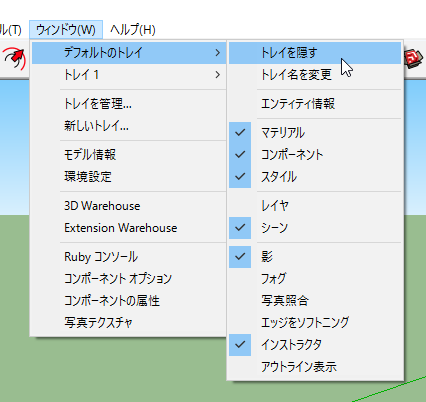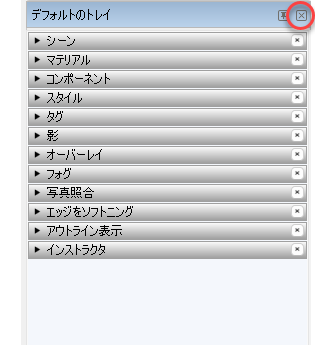トレイの位置を移動するには、トレイのタイトルバーをドラッグして、トレイを移動します。トレイをドラッグして切り離すと、任意の場所にトレイを配置できます。また、ドラッグ中に画面中央に表示されるマークに移動すると上下左右の矢印の方向にトレイを配置できます。
トレイを切り離している場合はタイトルバーをダブルクリックすると再度ドッキングされます。
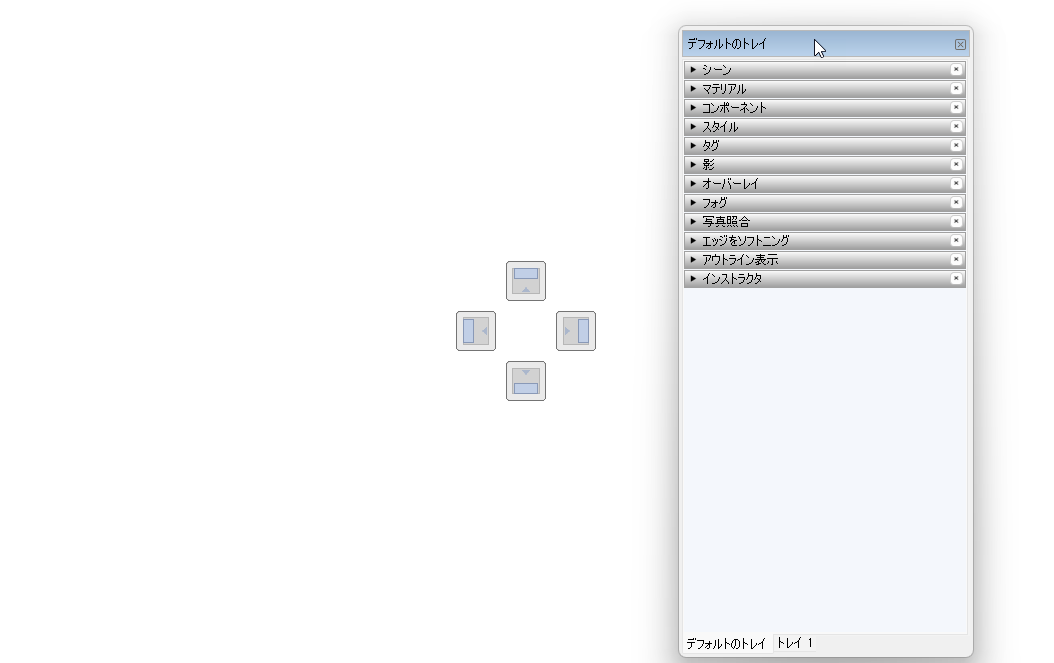
トレイのタブの操作
トレイにタブがある場合は、タブをドラッグすることでそのトレイだけを移動することができます。またはタブをダブルクリックします。
ドラッグして移動しているときには下図のようにアイコンが表示されるので、配置したい位置のアイコンにドラッグします。
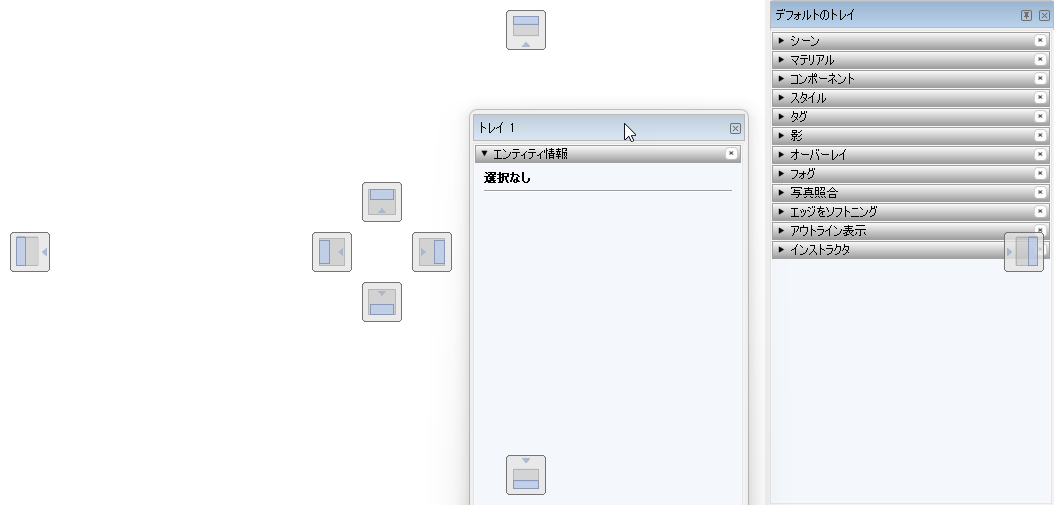
単独のトレイをタブにするには、トレイをドラッグしてもう一つのトレイの上にドラッグして、下記の状態にします。
中央の部分にドラッグするとタブにすることができます。
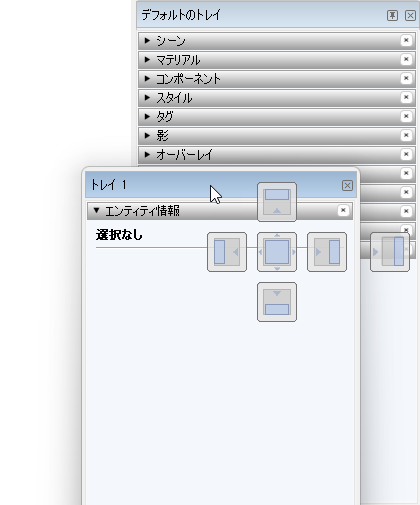
トレイの非表示
ウィンドウ>(トレイ名)>トレイを隠す を選択するか、トレイの右上のバツ印をクリックするとトレイを非表示にすることができます。
再度表示するには、ウィンドウ>(トレイ名)>トレイを表示 を選択します。
|
|
トレイを自動的に隠す
トレイをウィンドウにドッキングしている時にトレイのタイトルバーのピンのマークの「Auto-Hide」をクリックすると、トレイを隠すことができます。
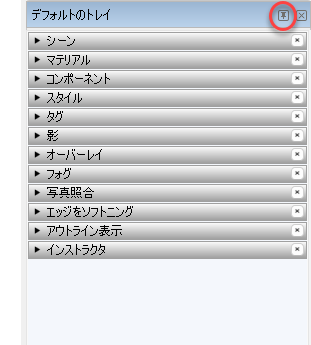
トレイを自動的に隠す設定にすると、下図のようにタブの表示になります。
マウスでタブをクリックするか、カーソルをのせるとトレイが表示されます。
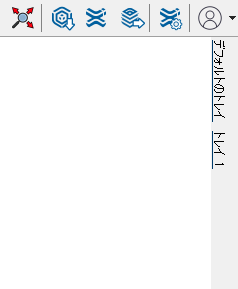
トレイからマウスを離して描画領域でクリックするとトレイが隠れてタブの表示になります。
再度トレイを常に表示している状態にするには、トレイを表示して、トレイのタイトルバーのピンのアイコンをクリックします。